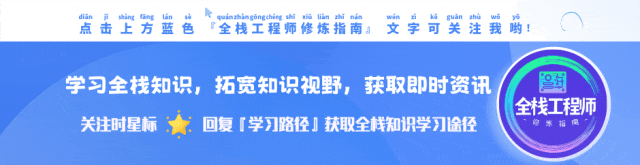
[ 知识是人生的灯塔,只有不断学习,才能照亮前行的道路 ]
0x00 前言简述
话接上篇《AIGC | Ubuntu24.04桌面版安装后必要配置》文章,作为作者进行机器学习的基础篇(筑基期),后续将主要介绍机器学习环境之如何在Ubuntu24.04桌面系统中进行NVIDIA显卡驱动安装,CUDA Toolkit安装,以及cuDNN的安装,以作者实践经历帮助读者快速搭建机器学习环境。
希望各位看友可以持续关注《#AIGC学习之路》学习更多AIGC相关文章,后续将陆续推出更多深度学习、强化学习、计算机视觉等系列专栏,敬请期待。
0x01 基础依赖
1.安装显卡驱动
描述:通常如果你在Ubuntu24.04TLS桌面系统版本安装时,勾选【为图形和WIFI硬件安装第三方软件】后续就不用再安装显卡驱动,但是有可能安装版本和你所需要的学习实践环境版本不一致,所以有可能需要我们手动安装显卡驱动,这里作者也简单的实践一下在 Ubuntu 24.04 TLS Desktop 中进行NVIDIA GeForce RTX 4070 Ti SUPER的驱动安装,算是后来的朋友做一个参考。

温馨提示:若是你还没有安装Ubuntu 24.04桌面版本的童鞋,可以参考作者前面的《AIGC | 机器学习工作站安装Ubuntu24.04桌面版》文章进行系统安装与常规配置。
前置操作步骤:
Step 1.在终端中执行如下命令,安装必备软件,如果你是按照作者所写的《#AIGC学习之路》专栏文章安装的,那么你就可以跳过这一步。
# 更新源
sudo apt-get update
# 安装必备软件(必须检查是否安装下述编译工具)
sudo apt-get install g++ gcc makeStep 2.在安装NVIDIA驱动前,需要禁止系统自带显卡驱动nouveau,操作命令配置如下:
## 在终端输入命令打开 blacklist.conf 文件
## gedit/vim/vi 均可, 在文件末尾增加以下内容并保存
sudo gedit /etc/modprobe.d/blacklist.conf
blacklist nouveau
# blacklist lbm-nouveau
options nouveau modeset=0
alias nouveau off
alias lbm-nouveau off
# 更新 initramfs 并重启电脑
sudo update-initramfs -u
sudo reboot
# 再次检查 nouveau 是否被禁用如果没有输出则说明已禁用 nouveau
lsmod | grep nouveau
# 进入tty终端模式
sudo telinit 3
## 如需重新打开图形界面
# sudo telinit 5
# 终端登录,输入用户名和密码
# 关闭图形进程
sudo service gdm3 stop
sudo service lightdm stop驱动安装步骤:
Step 1.访问NVIDIA官网 [https://www.nvidia.com/Download/index.aspx?lang=cn], 选择你对应 NVIDIA 产品确定合适的驱动,并下载驱动安装包,例如,作者的 GEFORCE RTX 4070 显卡。
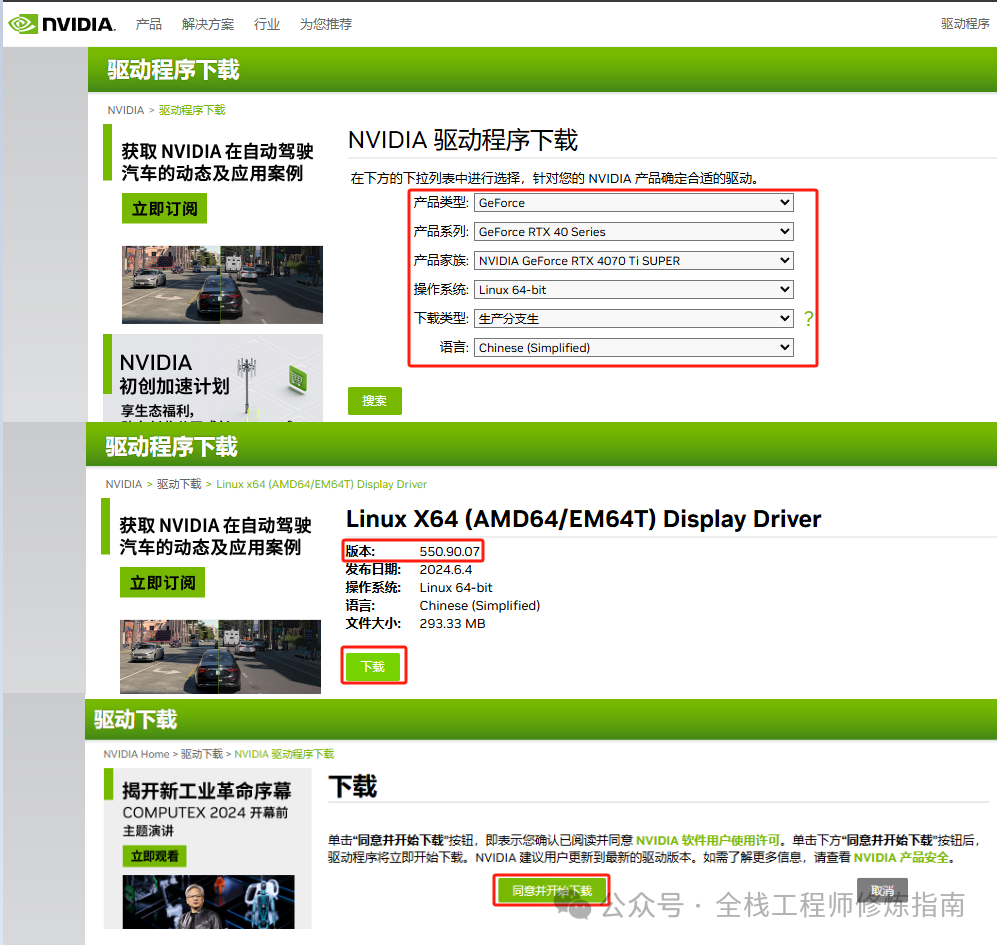
Step 2.获取到驱动安装包后,在终端中执行如下命令进行安装。
## 进入驱动安装包所在目录
cd /tmp
wget https://cn.download.nvidia.com/XFree86/Linux-x86_64/550.90.07/NVIDIA-Linux-x86_64-550.90.07.run
## 赋予执行权限
sudo chmod 777 NVIDIA-Linux-x86_64-550.90.07.run
## 安装:不安装OpenGL, 安装时关闭X服务 -no-x-check (可选)
sudo ./NVIDIA-Linux-x86_64-535.54.03.run –no-opengl-files
## Install Nvidia's 32-bit compatibility libraries?
## 选择 "No"
## Would you like to run the nvidia-xconfig utility to automatically update your X configuration file so that the NVIDIA X driver dill be used dhen you restart X? Any pre-existing X configuration file will be backed up.
## 选择 "Yes"Step 3.安装完成后,返回图形页面服务
# 启动图形页面服务
sudo service gdm3 start
# 返回图形页面
sudo telinit 5Step 4.最后,在终端中执行如下nvidia-smi命令查看是否安装成功,以及查看驱动支持最高的CUDA版本。
root@Super-Server:~# nvidia-smi
Thu Jul 4 09:41:48 2024
+-----------------------------------------------------------------------------------------+
| NVIDIA-SMI 550.90.07 Driver Version: 550.90.07 CUDA Version: 12.4 |
|-----------------------------------------+------------------------+----------------------+
| GPU Name Persistence-M | Bus-Id Disp.A | Volatile Uncorr. ECC |
| Fan Temp Perf Pwr:Usage/Cap | Memory-Usage | GPU-Util Compute M. |
| | | MIG M. |
|=========================================+========================+======================|
| 0 NVIDIA GeForce RTX 4070 ... Off | 00000000:C1:00.0 On | N/A |
| 0% 38C P8 1W / 285W | 97MiB / 16376MiB | 0% Default |
| | | N/A |
+-----------------------------------------+------------------------+----------------------+
+-----------------------------------------------------------------------------------------+
| Processes: |
| GPU GI CI PID Type Process name GPU Memory |
| ID ID Usage |
|=========================================================================================|
| 0 N/A N/A 2407 G /usr/lib/xorg/Xorg 77MiB |
| 0 N/A N/A 2673 G /usr/bin/gnome-shell 11MiB |
+-----------------------------------------------------------------------------------------+由上可知,驱动安装成功,显示驱动版本为 550.90.07,且支持最高CUDA 12.4版本。
后续我们将进行CUDA 12.4版本安装,请继续查看下一篇文章。
文章都看完了,都不关注一下作者吗?
温馨提示:作者最近10年的工作学习笔记(涉及网络、安全、运维、开发),需要学习实践笔记的看友,可添加作者账号[WeiyiGeeker],当前价格¥199,除了获得从业笔记的同时还可进行问题答疑以及每月远程技术支持,希望大家多多支持,收获定大于付出!
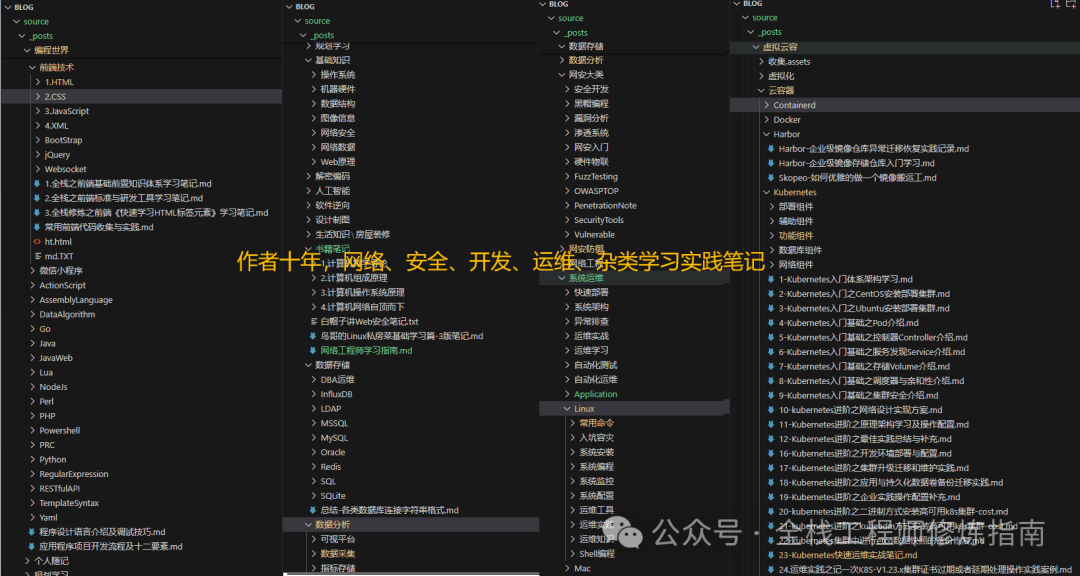
如果此篇文章对你有帮助,请你将它转发给更多的人!
学习推荐 往期文章
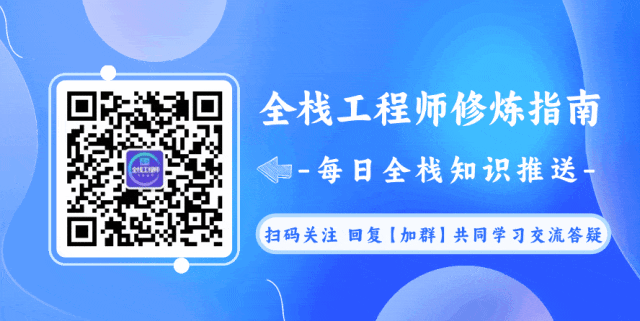

感觉文章不错的童鞋,请帮忙转发,点 👍、在看,若有疑问的小伙伴,可在评论区留言你想法哟💬!
























 560
560






















